如何将JavaScript添加到WordPress页面(+调试提示)
已发表: 2025-06-20您是否要将JavaScript添加到WordPress页面上,但是您认为自己做错了,甚至不知道从哪里开始?还是您已经执行此操作,正在看到错误消息和/或您不知道如何故障排除的性能问题?
无论哪种方式,您都在正确的位置。
这篇文章将是关于JavaScript和WordPress的所有事物的第一行教育。最后,您将了解有关为什么在WordPress中使用JavaScript的所有内容是一个好主意,如何将其添加到您的页面中,以及当它无法正常工作或放慢网站时该怎么做。
| tl; dr 您是否忙于阅读整个帖子并想要快速摘要?好,但这只是因为你。 将JavaScript添加到WordPress页面可以使您的网站更具交互性,并允许您将其与许多第三方工具集成在一起。同时,需要仔细考虑以避免打破您的网站。 采取安全预防措施,例如使用受信任来源的JavaScript,使用子主题备份您的网站,并首先测试舞台或开发环境中的更改。此外,请密切关注您添加到网站的任何代码的性能影响。 通过WordPress挂钩, functions.php ,单独的文件,WordPress编辑器或使用插件,有几种方法可以将JavaScript添加到您的网站中。 通过浏览器开发工具,调查插件和主题冲突以及WordPress调试模式来解决问题。 通过组合,缩小,推迟或延迟脚本来提高JavaScript性能。您也可以使用WP Rocket等插件来自动化该过程。 |
为什么在WordPress页面中添加JavaScript?
JavaScript通常缩写为JS,是一种流行的编程语言。这是用于创建网页的三种主要技术之一。另外两个是HTML,它定义了负责样式的页面结构和内容以及CSS。
JavaScript是一种客户端语言,这意味着它在浏览器中运行,而不是在服务器上运行。因此,即使在页面完成加载后,您也可以使用它来修改和更新现有的CSS和HTML。
这就是为什么它的主要用途之一是使网页更加互动。例如,JavaScript通常会驱动页面元素,例如:
- 滑入菜单
- 弹出窗口
- 动画
WordPress块编辑器也主要写在JavaScript中。
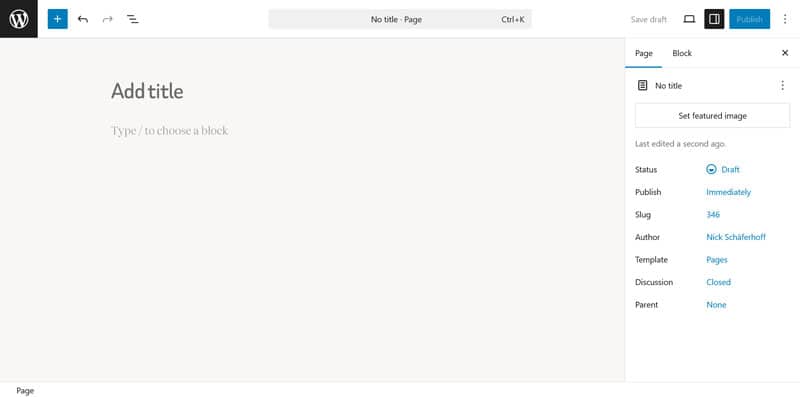
除了互动性外,JavaScript也是将第三方服务集成到您的网站的常见方法,例如跟踪Web Analytics(Web Analytics)的脚本。其他示例包括:
- 实时聊天
- 电子邮件选择加入和联系表格
- 嵌入式视频
- 交互式图
- 社交媒体提要
重要的考虑因素
如果错误地完成,将JavaScript添加到WordPress页面上可能会导致错误和问题。从一开始就采取预防措施可以节省您的时间和挫败感:
- 仅使用来自受信任来源的JavaScript来确保您的网站安全稳定。
- 在进行更改之前,请全面备份您的网站文件和数据库,以防万一出现问题。
- 当您将JavaScript直接添加到主题文件时,请始终使用子主题。如果修改主题,则更改时将失去更改。
- 在将它们应用于您的实时网站之前,请在分期或开发环境中进行测试。
- JavaScript向您的WordPress页面添加了额外的代码,这可以减慢它们。在向您的网站引入新功能时,请跟踪性能。
6种将JavaScript添加到WordPress中的页面的方法
对理论够了。在下面,我们向您展示了从大多数技术到最不技术的六种方法将JavaScript添加到WordPress。
1。使用WordPress钩子和功能
挂钩是放置在WordPress加载过程中的代码部分,您可以在其中连接自定义代码(所谓的“功能”),以便在特定时间或位置执行。
例如,wp_head()在您网站顶部的<头>部分中运行。如果要使用它将JavaScript添加到WordPress页面,则必须在(孩子)themy的functions.php文件中执行此操作,例如:
function add_custom_script() { ?> <script> // Place your JavaScript code here </script> <?php } add_action('wp_head', 'add_custom_script');输入您的JavaScript代码,其中说:“将您的JavaScript代码放在此处。”您还可以将函数名称从“ add_custom_script”更改为更具描述性的内容。
此方法非常适合具有明确定义目的的较小脚本,例如简单的分析跟踪代码或基本交互式元素。它还可以在页脚中加载JavaScript,这是提高页面性能的流行解决方案。只需使用wp_footer()而不是wp_head()。
页面头和页脚是加载脚本的流行位置,因为它们通常在网站上出现在任何地方。这使它们成为将JavaScript添加到WordPress网站的所有页面的好方法。
如果您只想在特定页面上加载JavaScript,则可以将此方法与有条件的语句相结合:
function add_custom_script() { if (is_page(123)) { ?> <script> // Place your JavaScript code here </script> <?php } } add_action('wp_head', 'add_custom_script');将其限制在单个页面的部分是IS_PAGE(123)。 “ 123”是页面ID,如果要使用此代码,则需要更新到页面ID。当您在WordPress编辑器中打开页面时,它会显示在浏览器栏中。您也可以使用is_page()按名称或URL slug来定位页面。

| 还有许多其他有条件的标签,例如博客帖子的is_single(),博客页面的iS_home(),归档页面的is_archive(),以及类别档案的is_category()。 |
2。在单独的文件中加载JavaScript
另一个选择是将您的JavaScript放入自己的文件中。这是一个好主意,尤其是对于大型脚本,但总体上也很有意义,因为它允许您使用wp_register_script()和wp_enqueue_script()函数加载文件。
这是首选方法,因为它有助于避免冲突,以正确的顺序加载脚本并管理依赖关系。这是它的样子:
function enqueue_custom_script() { wp_register_script( 'my-custom-script', get_template_directory_uri() . '/js/custom-script.js', array('jquery'), '1.0.0', true ); wp_enqueue_script('my-custom-script'); } add_action('wp_enqueue_scripts', 'enqueue_custom_script');在此示例中,将脚本放置在主题目录中,我们使用get_template_directory_uri()(对于儿童主题,使用get_stylesheet_directory_uri())。数组('jQuery')表明该脚本取决于jQuery,应在其之后加载。 “ 1.0.0”是版本号,“ true”表示WordPress应将脚本加载到页脚中。
这也有效,也是加载第三方JavaScript的正确方法,例如跟踪代码。在将代码放在网站上之前,请确保将代码更新为您的用例。
3。在主题文件中包括代码
钩子是从一个地方启用所有JS脚本的好方法,但它们并不是将它们加载到主题中的唯一方法。
您可以通过将脚本或链接直接发布到主题文件中的主题文件中的脚本或链接来实现相同的内容,而不是使用WP_head()加载某些内容。
在经典主题中,通常是header.php 。在主题中找到它,制作一个副本并将其放在您的孩子主题中,然后将脚本直接包含在<head>部分中的某个地方。
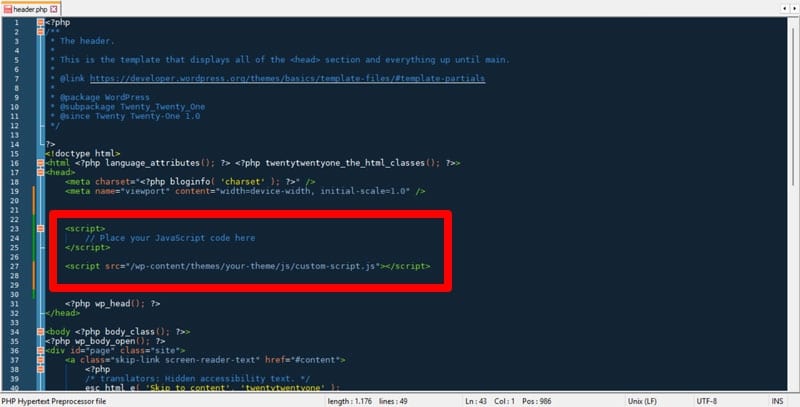
如果您只想在特定页面上加载它,则可以像以前一样使用条件语句。另外,借助模板层次结构,也可以仅为该页面创建一个自定义文件,例如Page-contact.php 。
| WordPress阻止主题不再使用这些主题文件。如果您的主题是块主题,则建议您选择此处提到的其他方法之一。 |
4。创建一个自定义插件
使用主题文件将JavaScript添加到WordPress页面的问题在于,它使代码取决于主题。切换主题时,您的JavaScript也会消失。
您可以使用自定义插件来避免这种情况。这使代码无关紧要,还允许您在WordPress插件菜单中激活和停用它。

这是一个简单插件的标记,将JavaScript添加到您的WordPress页面:
<?php /* Plugin Name: Custom JavaScript Loader Plugin URI: https://yourwebsite.com Description: A simple plugin to add custom JavaScript to WordPress pages. Author: Your Name Author URI: https://yourwebsite.com Version: 1.0 */ function add_custom_script() { ?> <script> // Place your JavaScript code here </script> <?php } add_action('wp_head', 'add_custom_script');将此代码放入PHP文件中,并确保将插件名称,插件,描述,作者和作者URI调整为您自己的信息,因为它在WordPress插件菜单中显示。
将文件命名为有意义的东西,例如自定义跟踪code-plugin.php ,然后将其上传到WordPress安装中WP-CONTENT/插件中同名的目录中。之后,它应该出现在插件菜单中。
5。在WordPress编辑器中添加JavaScript
尽管这不是最建议的方法,但也可以使用WordPress编辑器将JavaScript直接添加到页面。为此,添加一个新块(单击加号或使用前向斜线),然后选择自定义的HTML块。
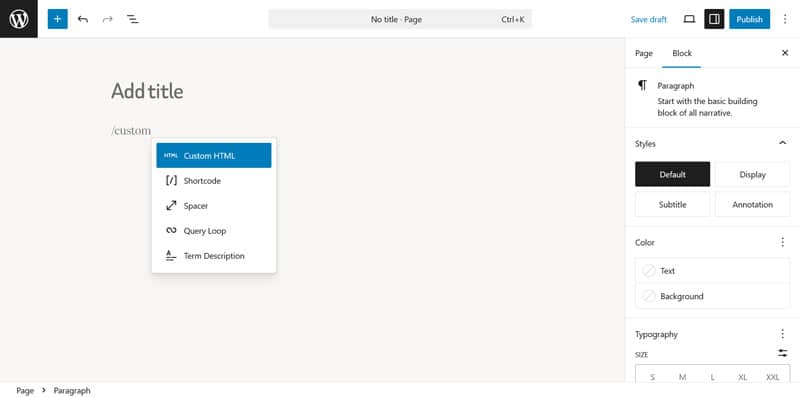
只需插入您的JavaScript代码,即可将其直接加载到页面上。
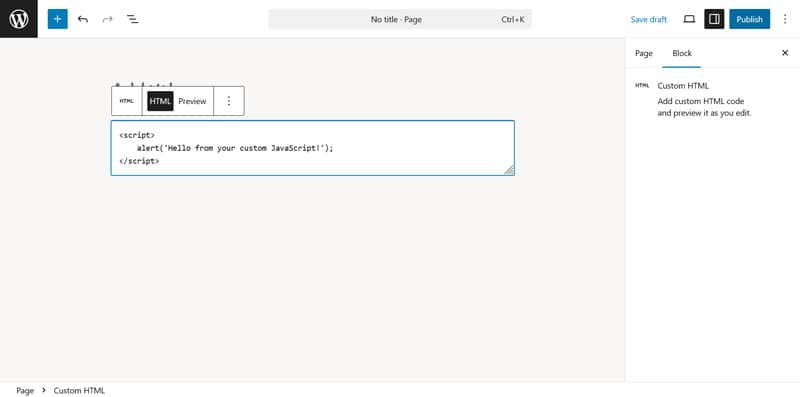
只需确保使用“打开<script”和“关闭”标签,并将更改保存在编辑器中供它们生效。

您还可以使用“代码”选项卡将JavaScript添加到经典编辑器中。
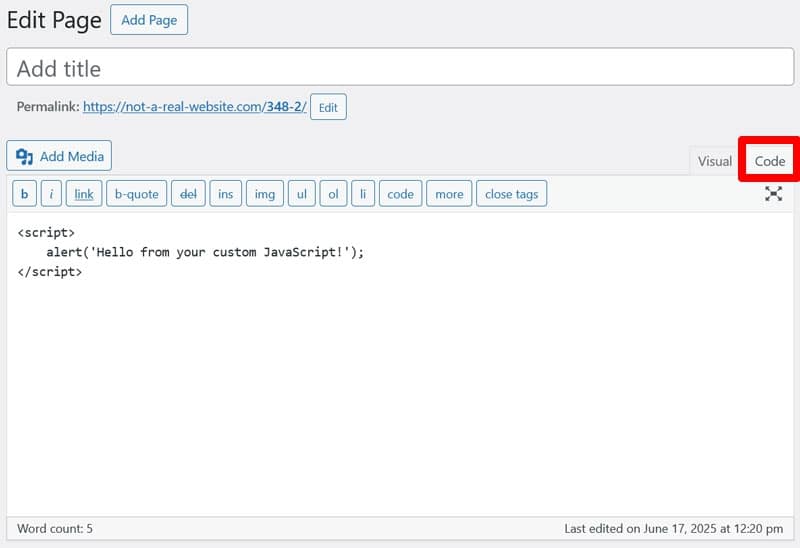
6。使用代码段插件
如果还没有插件解决方案将JavaScript添加到您的网站,则不会是WordPress。实际上,有几个,包括:
- WPCODE
- 标题页脚代码管理器
- 简单的自定义CSS和JS
- CSS和JavaScript工具箱
插件允许您更好地管理JavaScript。您可以将片段命名,将它们整理成类别,有选择地打开和关闭它们,并设置有条件的规则。此外,像自定义插件解决方案一样,它使您的JavaScript独立于主题。
使用这些插件也很简单。他们通常在您的网站上添加一个新菜单,您可以在其中管理JavaScript片段。
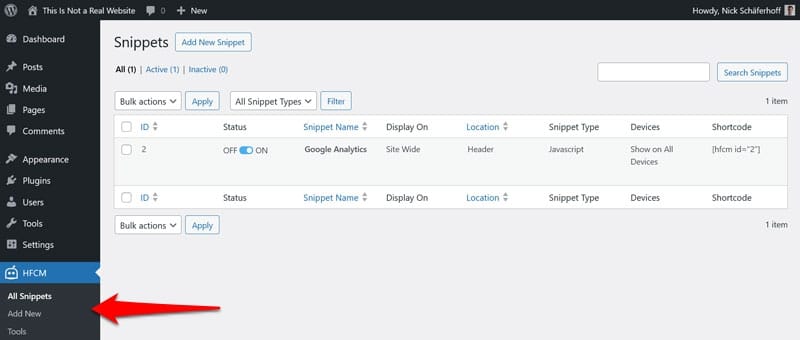
只需创建一个新的片段,插入您的代码,然后配置您希望出现的位置即可。

就是这样。
WordPress中的JavaScript问题故障排除
现在,您知道如何将JavaScript添加到WordPress网站和页面。但是,如果某件事不做应有的工作呢?我们将花费本文的最后一部分,讨论如何识别和解决您可能遇到的JavaScript问题。
1。检查浏览器开发人员工具
检查JavaScript错误的一种方法是使用浏览器的开发人员工具。它们允许您检查基础站点代码,包括任何脚本。
您可以通过在任何网页上右键单击并选择检查打开它们。
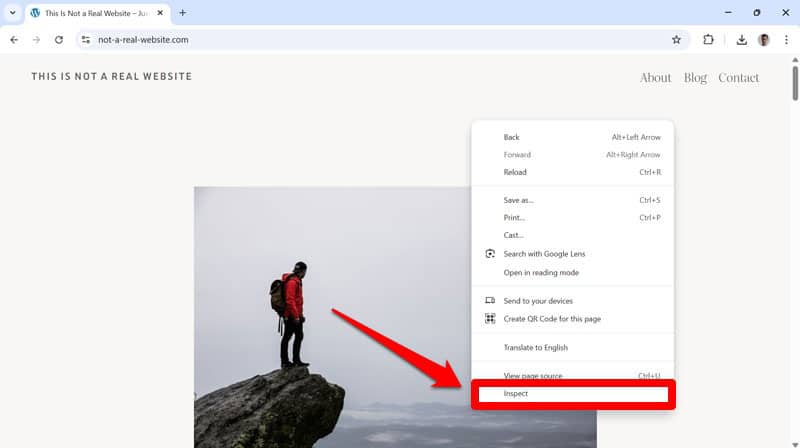
或者,通过浏览器菜单访问它们,例如,在Chrome中,它们位于更多工具>开发人员工具下。
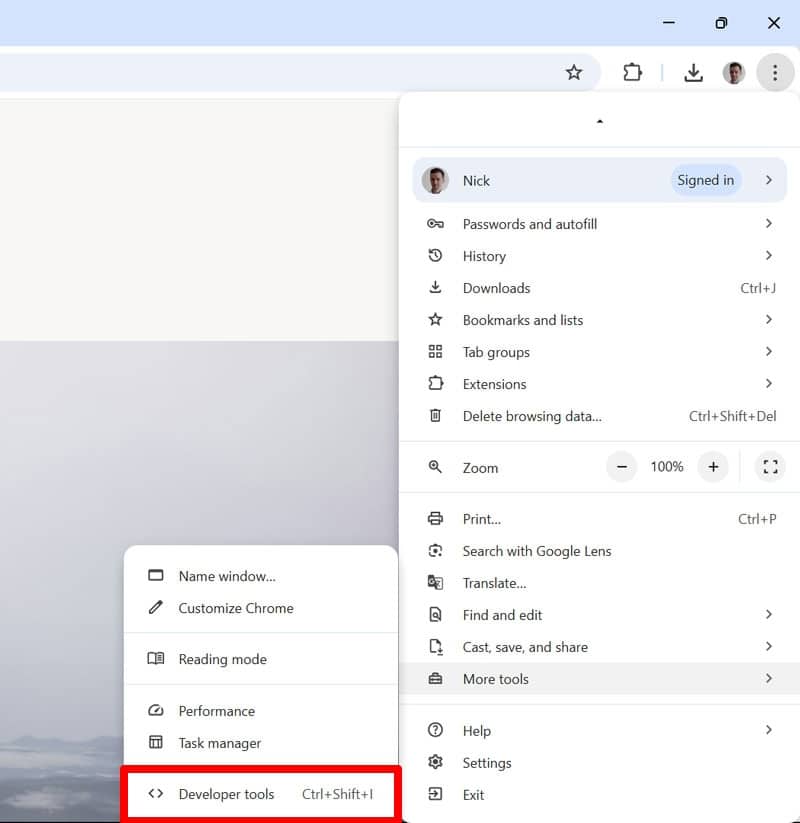
在Safari CMD+Opt+c中,也有键盘快捷键可以打开它们,在Chrome,Edge和Firefox中它是Ctrl/Cmd+Shift+I 。
打开网站上的开发工具,然后转到“控制台”选项卡。您应该看到任何错误,包括在此处由JavaScript引起的错误。
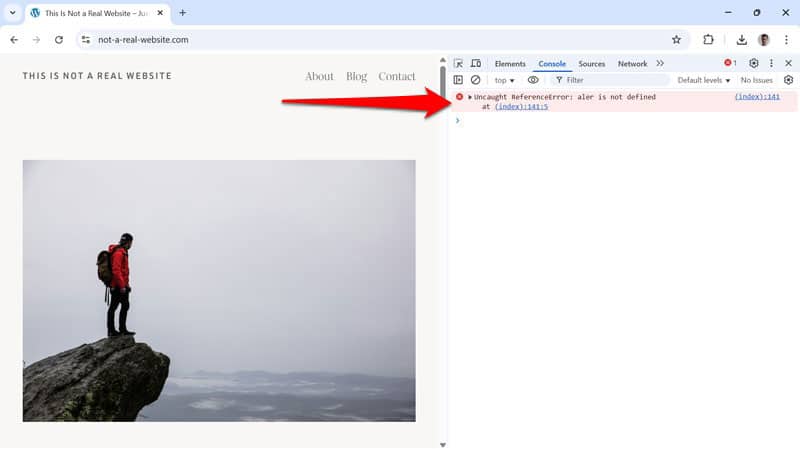
请注意,您可能必须重新加载页面才能显示。最常见的JavaScript错误是:
- ReferenceError:指示缺失或未定义的变量或功能。
- TypeError:建议操作存在问题,例如,尝试使用不适当类型的值。
- 语法:通常是由于代码中的错别字或错误格式而发生的,例如缺失的括号,半olon或引号。
您想找出哪些脚本,文件或功能正在引起错误,因此您可以对其进行纠正。它有助于在“源”选项卡中使用断点,这使您可以暂停JavaScript执行并检查正在发生的事情。
使用您喜欢的搜索引擎或AI,以了解有关您发现的任何错误消息的更多信息。此外,您可能还需要检查“网络”选项卡以查看您的脚本是否正确加载。
2。解决主题和插件冲突
JavaScript错误也可能由于主题和插件冲突而发生,例如,当使用不兼容的库或重复功能时。
这是解决这些JavaScript问题的方法:
- 更新主题和插件:您的主题或插件开发人员可能已经知道该问题,并在最新版本中对其进行了更正。
- 暂时切换到默认主题:激活一个WordPress默认主题,例如二十五个。如果问题消失了,您的主题可能有错。
- 停用您的插件:关闭网站上的所有插件,然后一一将它们打开,以查看问题何时重新出现。更新或更换引起它的插件。
健康检查插件允许您模拟WordPress仪表板上提到的所有内容(转到“故障排除”选项卡),然后单击一次。
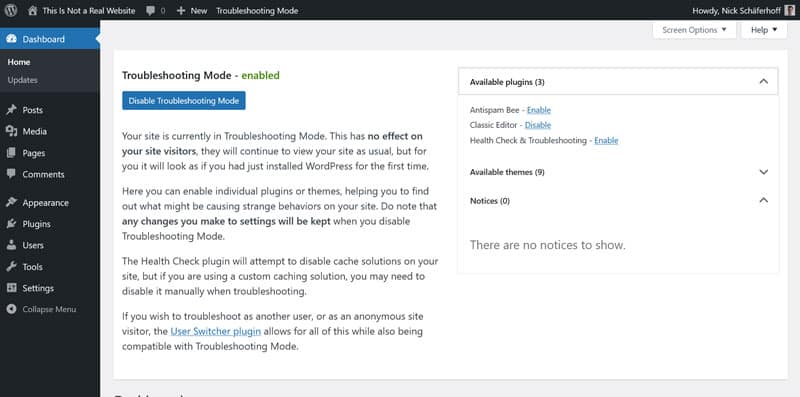
它还提供了有关您网站状态的更多其他信息。建议您在开发或登台网站上进行这些测试,而不是您的实时网站。
3。使用调试模式
WordPress具有内置的调试模式,可帮助您发现和解决网站问题。虽然它没有直接显示JavaScript的问题,但它可以更轻松地找到可能干扰网站上脚本的PHP,插件和主题错误。
要激活调试模式,请打开您的wp-config.php文件(通过FTP或您的托管文件管理器)并添加以下行:
define('WP_DEBUG', true); define('WP_DEBUG_LOG', true); define('SCRIPT_DEBUG', true);您可能已经找到Define('Script_Debug',false);在文件中。如果是这样,只需将其更改为“真实”。保存并重新上传文件。
上方的设置启用调试模式,错误记录(错误将出现在WP-content/debug.log中),并加载核心CSS和JavaScript文件的未经文化版本,以更轻松地跟踪问题。
同样,在开发网站上,远离访客的眼睛。另外,不要忘记删除此代码以后恢复正常。
| 您还可以使用WP调试插件启用WordPress调试模式。 |
4。解决性能问题
像其他任何代码一样,将JavaScript添加到WordPress页面上可以使您的网站较慢。您通常会注意到,当您加快测试网站并收到警告时,该警告说“减少未使用的JavaScript”。
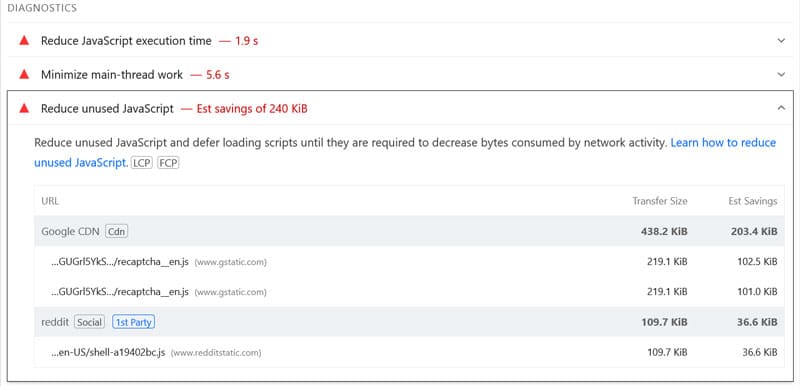
为避免JavaScript引起的性能问题,请遵循以下最佳实践:
- 删除您不需要的脚本:定期审核网站上的JavaScript加载,以查看您是否真的需要所有内容,尤其是第三方服务。
- 在页脚中加载脚本:仅在需要提早加载时,仅将JavaScript文件放在头部部分。
- 结合脚本:将几个脚本组合到一个文件中(这称为“串联”)。一个大文件通常比几个较小的文件更快。
- 缩小JavaScript文件:这可以删除不必要的格式和空格,这对于不需要执行代码的可读性非常有用。
- 加载JavaScript异步:意味着浏览器在加载JavaScript文件时不会停止处理站点,而是将其加载到后台并在下载后执行它们。
- 延迟大脚本:在这里,您的文件也将在后台下载,但仅在加载过程完成后才执行,因此不会中断。
- 延迟JavaScript执行:该推迟所有JavaScript文件和内联脚本的加载,直到进行用户交互。这就像图像的懒惰加载,但用于JavaScript文件。
用WP Rocket简化JavaScript性能优化
您还可以选择使用WP Rocket更轻松地实现它,而不是手工执行此操作。当在您的网站上活动时,插件默认情况下会减小JavaScript,您可以通过简单地在文件优化菜单中选中一些盒子来组合,延迟,延迟和异步加载任何脚本。
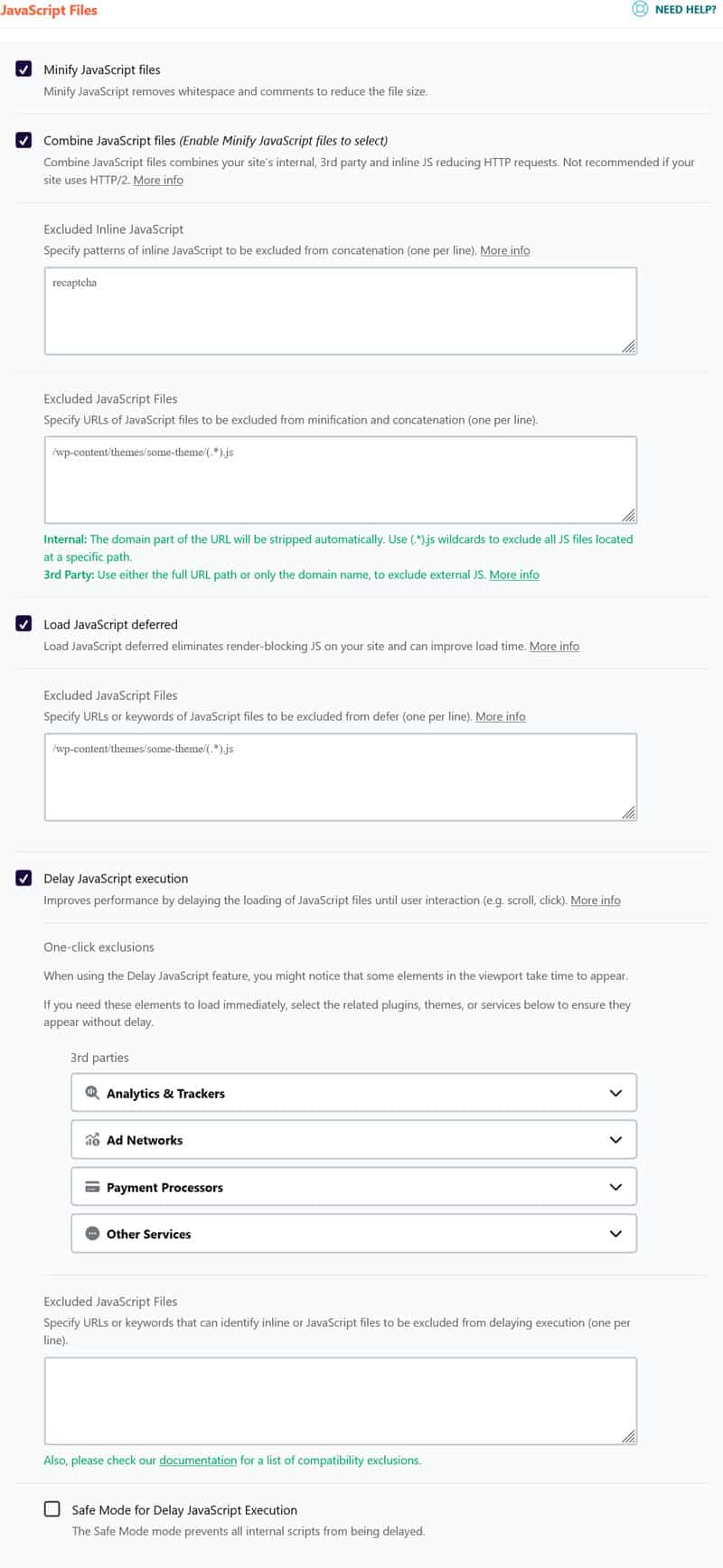
如有必要,您可以选择将单个脚本,插件和文件排除在优化之外,以防其干扰页面元素的响应能力。
除此之外,WP Rocket自动在背景中实现了许多性能改进,例如:
- 缓存,包括单独的移动缓存
- GZIP压缩
- 预加载缓存和链接
- 批判图像优化(排除懒惰加载的折叠上方图像)以改善最大的内容涂料
- 自动懒惰渲染以更快地加载页面上的元素
实际上,只需安装和激活插件即可在您的网站上实现80%的性能最佳实践,并立即使其更快。如果这还不够,那么您还可以激活许多其他功能以提高网站速度,例如:
- 图像的懒惰加载,包括CSS背景,视频和iframe
- 预加载外部文件和字体
- 自我托管的Google字体
- 数据库优化
- 轻松连接到CDN的选项,包括RocketCDN
准备将JavaScript添加到您的WordPress页面中了吗?
JavaScript为WordPress网站提供了许多令人兴奋的可能性,无论是添加交互性还是与第三方软件集成。根据您的技能水平和偏好,您可以通过多种方式将其添加到您的页面中。
同时,JavaScript可以引入错误,并且是页面性能的重要因素。因此,必须谨慎地将JavaScript添加到WordPress页面。
如果您在与JavaScript相关的性能问题上挣扎,WP Rocket可以帮助您轻松有效地解决它们。另外,它还提供了许多其他功能来加快您的网站。立即获取WP Rocket,尝试无风险14天!
